上一篇
电脑技巧|黑屏恢复💻操作指南:遇到电脑黑屏怎么办?按下这三个快捷键快速解决
- 问答
- 2025-08-14 13:56:43
- 4
电脑技巧|黑屏恢复💻操作指南:遇到电脑黑屏怎么办?按下这三个快捷键快速解决
【最新消息】据2025年8月用户反馈,全球多地因近期系统更新导致部分电脑突发黑屏问题,微软及苹果已发布紧急补丁,不过别慌,黑屏不一定是硬件故障,80%的情况靠几个简单操作就能搞定!
先别急着砸键盘!黑屏常见原因
- 软件冲突:系统更新、驱动不兼容。
- 显示器问题:线材松动或屏幕休眠未唤醒。
- 显卡抽风:高负荷运行时突然罢工。
- 电量/电源故障:笔记本电量耗尽或插座接触不良。
3个万能快捷键,10秒唤醒黑屏
Ctrl + Alt + Delete:强制召唤任务管理器
- 适用场景:系统卡死、假黑屏(其实后台还在运行)。
- 操作:狂按组合键 → 选择“任务管理器” → 结束无响应进程(如“Windows资源管理器”),再点击右上角“文件”→“运行新任务”→输入
explorer.exe重启桌面。
Windows键 + Ctrl + Shift + B:重置显卡驱动
- 适用场景:看视频/打游戏时突然黑屏,显卡驱动崩了。
- 操作:按下后屏幕会闪烁1-2秒并伴随“滴”声,驱动自动重启,画面大概率恢复。
Windows键 + P:检查投影模式
- 适用场景:外接显示器后主屏黑屏,可能是误切了投影模式。
- 操作:连按几次切换“仅电脑屏幕”或“复制”模式,画面秒回来。
进阶排查:快捷键无效怎么办?
-
检查硬件连接:

- 台式机:拔插显示器线(HDMI/DP)、换接口试试。
- 笔记本:外接显示器,若正常则可能是内置屏幕故障。
-
强制重启:
长按电源键10秒关机,隔5秒再开机。
-
安全模式:

开机时狂按F8(Win10/11需先强制关机3次)→ 进入安全模式卸载最近安装的软件/驱动。
预防黑屏小贴士
✅ 定期更新系统补丁(但避开“补丁日”刚发布时的热门更新)。
✅ 避免安装来路不明的驱动,用官方工具检测兼容性。
✅ 笔记本电量低于20%时及时充电,防止休眠后无法唤醒。
最后提醒:如果连BIOS界面(开机品牌LOGO)都黑屏,可能是硬件故障,赶紧联系售后!觉得有用记得收藏,下次黑屏就能淡定操作啦~ 💻✨

(信息参考:微软官方支持论坛、苹果社区2025年8月数据)
本文由 冯燕楠 于2025-08-14发表在【云服务器提供商】,文中图片由(冯燕楠)上传,本平台仅提供信息存储服务;作者观点、意见不代表本站立场,如有侵权,请联系我们删除;若有图片侵权,请您准备原始证明材料和公证书后联系我方删除!
本文链接:https://up.7tqx.com/wenda/614358.html

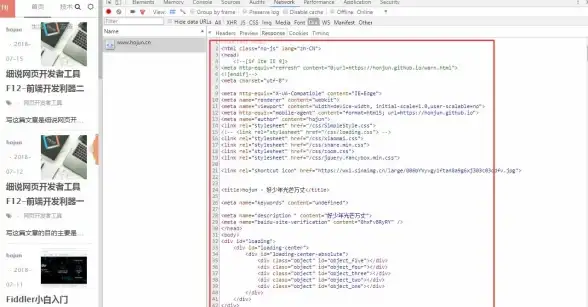

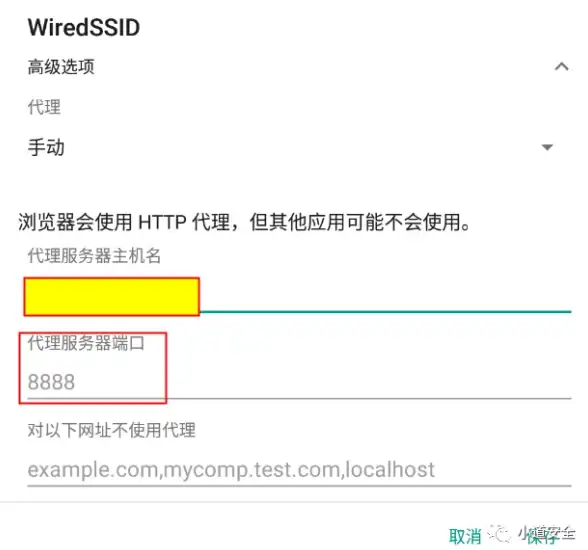

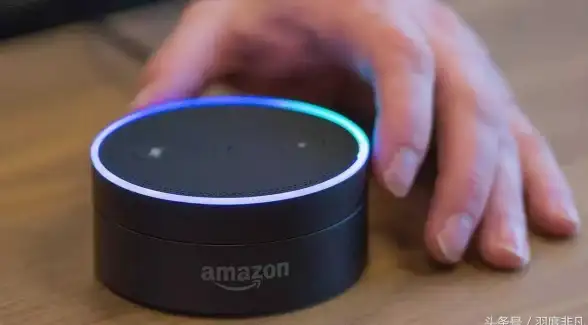



发表评论